Nachdem nahezu jeder Browser auf ein extra Suchfeld verzichtet und die Suche direkt über die Adresszeile erfolgen kann, stellen sich viele Anwender die Frage, an welcher Stelle sie denn die Suchmaschine des Browser ändern können. In diesem Beitrag möchte ich Dir für die gängigen drei Browser Google Chrome, Mozilla Firefox und Microsoft Edge zeigen, an welcher Stelle die Wahl der Suchmaschine versteckt wurde.
Suchmaschine in Microsoft Edge ändern
Microsoft feiert seit der überfälligen Abkehr vom Internet Explorer und der Nutzung der Chromium Engine mit dem Edge-Browser ein gelungenes Comeback auf dem Browsermarkt. Das mag zum Einen daran liegen, dass Microsoft Edge bei allen Windows 10 Installationen vorinstalliert ist, zum Anderen muss man aber auch eingestehen, dass der Browser inzwischen sehr praktikabel ist.
Natürlich verwendet Microsoft beim Edge-Browser die hauseigene Suchmaschine Bing. Nach der Eingabe eines Suchbegriffes in die Adresszeile werden sofort die Suchergebnisse von Bing ausgegeben. Wer das nicht möchte oder mit dieser Suchmaschine überhaupt nicht klarkommt, der kann in den Einstellungen die Standardsuchmaschine von Edge ändern.
Die Einstellungen von Microsoft Edge öffnest Du, indem Du die drei waagerechten Punkte in der rechten oberen Ecke klickst und anschließend „Einstellungen“ auswählst. In dem sich öffnenden Fenster klickst Du anschließend auf „Datenschutz, Suche und Dienste„. Dort findest Du nun ganz unten die Option „Adressleiste und Suche„. Dort kannst Du die gewünschte Suchmaschine auswählen.
Über den Punkt „Suchmaschinen verwalten“ kannst Du installierte Suchmaschinen entfernen oder neue hinzufügen. Die folgenden Suchmaschinen sind vorinstalliert und können direkt ausgewählt werden:
- Bing
- Yahoo! Deutschland (basiert auch auf Bing)
- DuckDuckGo
- Ecosia
- Google Maps
Suchmaschine in Google Chrome ändern
Google Chrome ist der wohl beliebteste und weltweit am meisten verbreitete Browser. Auch in Deutschland, dass vor Jahren noch überwiegend den Mozilla Firefox verwendet hat, ist Google Chrome inzwischen die unangefochtene Nummer Eins. Bei einem Browser von Google wäre es sehr verwunderlich, würde die voreingestellte Suche nicht ebenfalls Google heißen.
Aber natürlich kannst Du auch in Google Chrome eine andere Suchmaschine einstellen. Klicke dazu auf das Symbol mit den drei Punkten in der oberen, rechten Ecke und wähle anschließend den Punkt „Einstellungen“ aus.
Auf der linken Seite befindet sich unter anderem der erfolgsversprechende Einstellungspunkt „Suchmaschine„. Nachdem Du diesen Punkt angeklickt hast, kannst Du auf der rechten Seite die Suchmaschine für Google Chrome festlegen.
Vorinstalliert sind bereits die folgenden Suchmaschinen:
- Bing
- DuckDuckGo
- Yahoo! Deutschland
Über die Option „Suchmaschinen verwalten“ kannst Du neue Suchmaschinen hinzufügen oder bereits installierte Suchmaschinen wieder entfernen.
Suchmaschine in Mozilla Firefox ändern
Mozilla Firefox ist besonders in Deutschland ein nach wie vor sehr beliebter Internetbrowser. Obwohl in den letzten Jahren doch einige Anwender zu Google Chrome abgewandert sind, hält sich der Marktanteil bei beachtlichen 14-16% (Quelle: statista.com).
Mozilla bietet selbst keine eigene Suchmaschine an, muss also auf andere Anbieter zurückgreifen. Standardmäßig ist Google die voreingestellte Suchmaschine. Doch wer lieber eine andere Suchmaschine in Firefox nutzen möchte, kann diese Auswahl sehr schnell ändern.
Klicke dazu auf die drei waagerechten Linien in der rechten oberen Ecke des Browserfensters und wähle anschließend „Einstellungen“ aus. Daraufhin öffnet sich das Fenster, in dem Du die meisten Einstellungen in Firefox vornehmen kannst.
Auf der linken Seite befindet sich der Punkt „Suche„. Nachdem Du diesen angeklickt hast, siehst Du auf der rechten Hälfte die Überschrift „Standardsuchmaschine„. An dieser Stelle kannst Du nun den Suchanbieter Deiner Wahl aus einer DropDown-Liste auswählen. Folgende Suchmaschinen stehen dabei zur Vefügung:
- Amazon.de
- Bing
- DuckDuckGo
- eBay
- Ecosia
- LEO Eng-Deu (Wörterbuch Engisch-Deutsch)
- Wikipedia (de)
Sobald Du einen dieser Anbieter ausgewählt hast, wird dieser als Standardsuchanbieter in Firefox verwendet. Wenn Du weitere Suchmaschinen hinzufügen möchtest, kannst Du dies über den gleichnamigen Link etwas weiter unten tun.
Ebenfalls interessant:
- Standardbrowser ändern in Windows 10
- Webseiten offline speichern
- Google Chrome Hintergrund ändern
- Was genau ist ein Backlink und kann man diese kaufen?

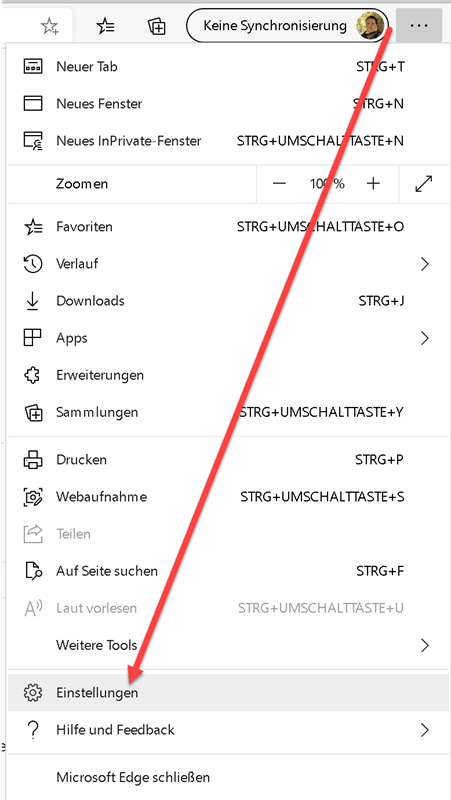
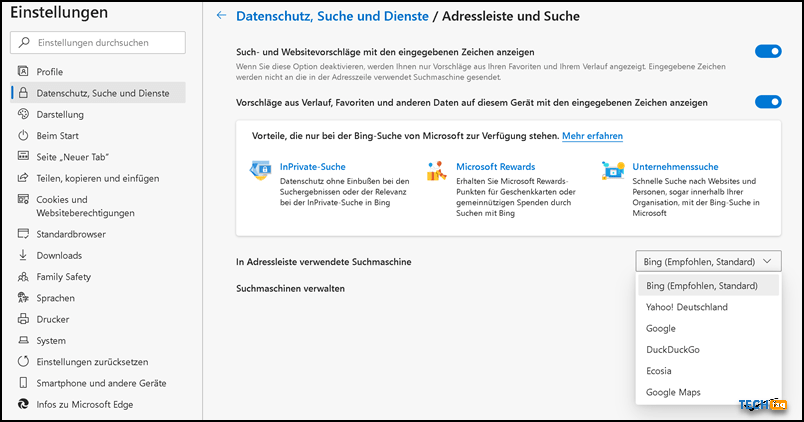
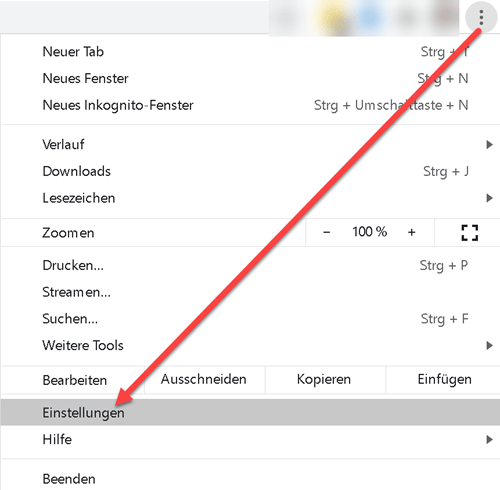
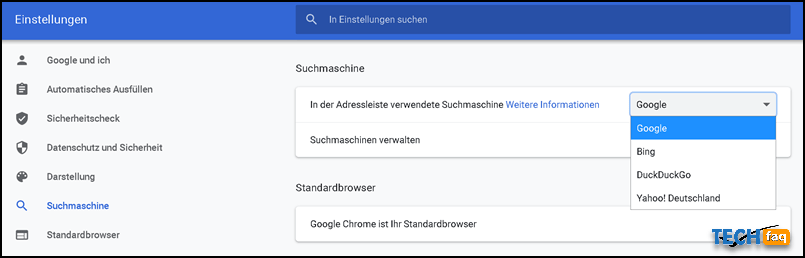
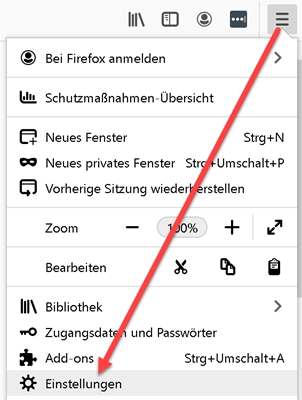
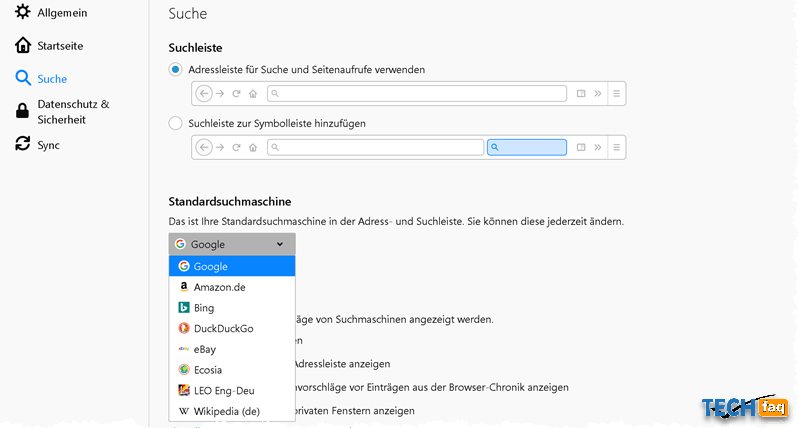




Hinterlasse einen Kommentar